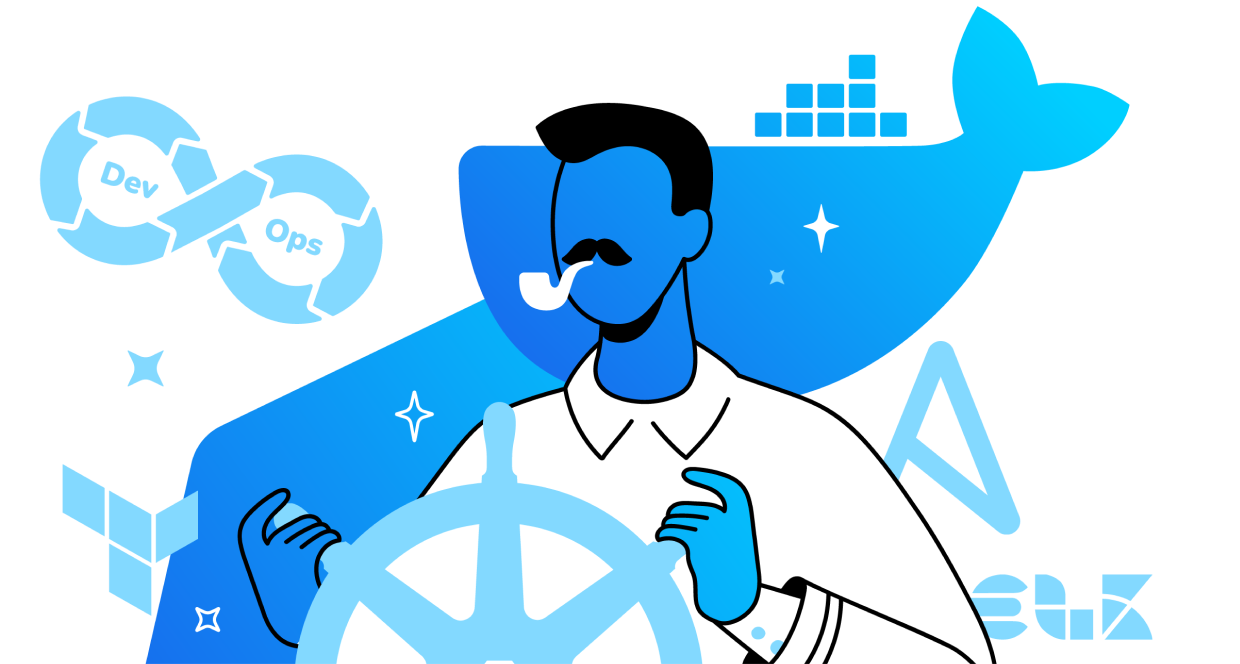Сталкивались ли вы задачей одновременной типовой настройки телефонный аппаратов? Например, настроить 50 штук IP – телефонов Yealink. Эта задача будет достаточно рутинной и затратной по времени. В FreePBX создан модуль End Point Manager, который позволяет создать шаблон настроек для определенных групп устройств и затем перенести его на телефонные аппараты. О нем и поговорим.
/p>Пару слов про модуль End Point Manager
Как уже сказано выше, модуль EPM позволяет производить автоматическую настройку различных единиц оборудования, от конечных телефонных аппаратов до шлюзов. Условно говоря, настройка модуля делится на следующие сегменты:
- Global Settings - глобальные настройки модуля, такие как IP – адрес Asterisk и прочие
- Extension Mapping - раздел, в котором сопоставляется шаблон и MAC – адрес устройства
- Brands - в разделе можно посмотреть марки оборудования, которые были сконфигурированы с помощью EPM
- Add Brand - добавьте необходимые брэнды оборудования, для которого вы бы хотели создать шаблон
- Image Management - здесь можно загрузить картинку в формате GIF, JPEG, или PNG и размером не более 20 мегабайт, которая будет использоваться на оконечных телефонов, например в роли фонового изображения. Данный функционал работает только на устройствах с поддержкой фонового изображения
- Basefile Edit - данный раздел позволяет менять различные значения, которые нельзя изменить через стандартные настройки телефона, например через его GUI. Представляет из себя XML – файл. Рекомендуем настраивать данный раздел только в том случае, если вы точно знаете что делаете.
- Custom Extensions - раздел аналогичен настройке в модуле Custom Extension
- Firmware Management - раздел служит для обновления прошивки телефонов.
- Network Scan - сетевая утилита, которая позволяет сканировать указанную сеть на предмет наличия в ней поддерживаемых устройств и уточнения их MAC - адресов
Модуль является платным и стоит 75$ на 25 лет. В бесплатной версии модуля, доступна только настройка телефонов марки Sangoma. Полный перечень приведен в таблице ниже.

Без приобретения лицензии на модуль вы сможете работать со следующими устройствами:
| Производитель | Модель | Поддержка фонового изображения |
|---|---|---|
| Sangoma | s300 | Нет |
| Sangoma | s500 | Да |
| Sangoma | s700 | Да |
| Sangoma | Vega 50-4FXS | - |
| Sangoma | Vega 50-8FXS | - |
| Sangoma | Vega 3000-24FXS | - |
| Sangoma | Vega 5000-24FXS | - |
| Sangoma | Vega 5000-50FXS | - |
| Поддерживаемые без лицензии устройства | ||
В случае оплаты модуля, для работы будут доступны Aastra, Algo, Audio Codes, Cisco, Cortelco, CyberData, Digium, Grandstream, Mitel, Mocet, Obihai, Panasonic, Phoenix Audio, Polycom, Snom, Uniden, VTech, Xorcom и всеми любимый Yealink.
Настройка Global Settings
В настройках EPM переходим в раздел Global Settings:

- Internal IP Address - укажите IP – адрес вашего Asterisk. В нашем случае это 192.168.0.77
- External IP Address - если какие-то из ваших телефонов будут подключаться к АТС из внешней сети, то в данном поле укажите внешний IP – адрес или FQDN (Fully Qualified Domain Name)
- Ports - в разделе будут указаны порты для WEB – доступа, порт для HTTP провижининга (автоматической настройки телефонов) и RESTful приложений
- Phone Admin Password - все управляемые телефоны имеют пароль для администратора. В данном поле вы можете указать его для всех устройств
- Phone User Password - некоторые модели телефонов, например Cisco, имеют систему авторизации для администратора через обычного пользователя. Здесь нужно указать его пароль
- ReSync Time - через указанное время телефоны будут обращаться к серверу на предмет изменения в их конфигурационных файлах. По умолчанию, время равно 86400 секунд, что есть 1440 минут, что в свою очередь ровняется 24 часа :)
- XML-API (RestAPI) Default Login - включение/выключение данной опции позволяет телефону обращаться к различным приложениям через RestAPI
- Extension Mapping IP Addresses - отображать ли IP – адрес устройства на этапе сопоставления телефона и внутреннего номера
- Extension Mapping Phone Status - отображать ли время пинга до устройства. Оба параметра замедляют работу.
По окончанию настроек нажмите Save Global
Настройка шаблона настроек
Переходим к настройкам. Сделаем шаблон на примере производителя Sangoma. Для этого, в настройках модуля, в блоке Brands, выберем Sangoma. Для добавления нового шаблона нажимаем New Template. Производим настройки в первой вкладке, которая называется General:

- Template Name - даем имя для нашего шаблона. Например, New_template
- Default Template - будет ли данный шаблон шаблоном по умолчанию для телефонов. Выставляем Default
- Destination Address - в данном поле необходимо указать IP – адрес или доменное имя для нашей IP – АТС Asterisk. При нажатии на кнопки Internal или External, при сохранении, в поле будет автоматически подставлено значение внутреннего или внешнего IP – адреса АТС соответственно. Это удобно в том случае, если мы делаем разные шаблона для внутренних телефонов и для внешних.
Переходим во вкладку Regional

- Time Zone - временная зона. Поле прибавляет, или удаляет определенное количество часов к GMT (среднее время по Гринвичу). Например, в Москве GMT +03:00 и мы выбираем +03.00
- Primary Time Server - главный сервер синхронизации времени по протоколу NTP. Вы можете посмотреть список серверов в интернете
- Daylight Savings -опция подсказывает телефону, использовать ли настройки DST (Daylight Saving Time) – то есть сезонное время
- Country Tones - опция настройки гудка. В разных странах они различаются, выберите подходящий
- Web GUI Language - язык графического интерфейса администрирования IP - телефона
- LCD Display Language - язык на дисплее телефона
- Date Format - формат даты. Нам привычно ДД-ММ-ГГ
- Time Format - формат времени. Мы выбрали 24 часовой формат
Двигаемся дальше и переходим во вкладку Options. Разберем здесь самые основные опции:

- Background Image - выберите фоновое изображение, которое ранее, было залито с помощью пункта меню Image Management
- Line Label - информация, которая будет отображаться о пользователе телефона на главном дисплее. Может быть следующих видов:
- Name - имя пользователя. Например, «Иван Петров»
- Extension - показывать только номер абонента. Например, «101»
- Name-Extension - показывать и имя и номер. Например, «Иван Петров 101»
- Multicast Enable - поддержка Multicast пейджинга
- Multicast Address - мультикаст адрес, о котором мы рассказали выше
- Dial Patterns - шаблон набора номеров для IP - телефона
- Ring Tone - выбрать номер звукового сопровождения для звонка (рингтон)
- Screen Saver - что показывать на дисплее телефона по таймауту бездействия Screen Saver Timeout
- Call Waiting Signal - хотите ли вы услышать звуковой сигнал, при условии того, что вы уже разговариваете с одним из абонентов и вам поступает второй звонок
- BLF Alert - тип индикатора BLF. Это может быть визуальное мигание, аудио сопровождение или оба сразу
Функционал Multicast Paging появился в 13 версии FreePBX. Если коротко, то теперь телефон может отправлять на заранее сконфигурированный широковещательный адрес пейджинг запросы. Более подробно вы можете почитать в статье про новинки FreePBX 13
По окончанию настроек не забываем нажимать Save Template
Соответствие телефона и шаблона
После того, как мы произвели настройку шаблона его необходимо проассоциировать с телефонным аппаратом. Мы будем делать это с помощью MAC – адреса устройства. Переходим в раздел Extension Mapping и нажимаем Add Extension

- В столбце слева выбираем необходимый номер
- По середине, выбираем производителя и вводим MAC – адрес телефона
- В левом столбце выбираем шаблон и модель телефона
Теперь, чтобы доставить на телефоны адрес TFTP сервера (адреса нашего Asterisk в данном случае), в настройках DHCP сервера необходимо настроить параметр option 150 с IP – адресом TFTP. Телефон обратиться на сервер с просьбой предоставить файл конфигурации для устройства с его MAC – адресом, которое мы создали на этапе ранее.